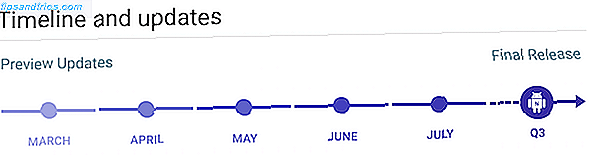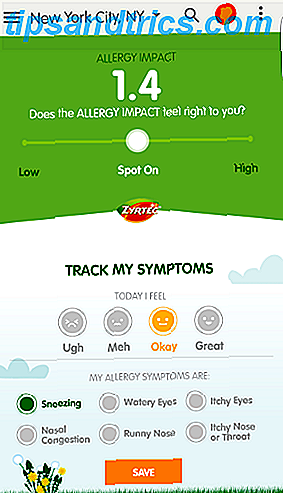Android er en simpel platform til at hente og bruge, men der er meget dybde, der gemmer sig ud over den attraktive Material Design-overflade. Exploring Android L: Hvad er det egentlige materiale design? Udforsk Android L: Hvad er det egentlige materiale design? Du har måske hørt om Android L og Material Design, men hvad er denne nye designfilosofi, og hvordan vil den påvirke Android og andre Google-produkter? Læs mere . Der er masser af små tips og tricks spredt rundt i operativsystemet. 13 Android Tips og tricks, du sikkert ikke vidste om 13 Android Tips og tricks, du sandsynligvis ikke vidste om, kom med os, da vi dykker ind i Android-operativsystemet og udforsker nogle seje skjulte funktioner. Læs mere, det kan ikke være tydeligt, medmindre du ved om dem.
En skjult Android-funktion, Developer Options, er faktisk ret kendt, men huser mange muligheder, som du måske ikke har tinkered med. Lad os dykke ind i menuen Developer Options!
Hvordan får jeg adgang til udviklerindstillingerne?
I moderne versioner af Android 7 grunde vil du opgradere til Android Nougat 7 grunde, du vil opgradere til Android Nougat Hvis du tænker på at lave hoppet til Android 7.0 Nougat, kan disse funktioner måske overbevise dig. Læs mere, menuen Developer Options (DO) er som standard skjult. Dette er formodentlig at holde uerfarne brugere 9 ting, der ikke skal gør, når du får din første Android-telefon 9 ting, der ikke skal gør, når du får din første Android-telefon Disse almindelige faldgruber bør undgås for den optimale Android-oplevelse. Læs mere fra at ændre indstillinger, der kan påvirke ydeevnen negativt. Vi vil tydeligt forklare hver indstilling, men sørg for at se, hvad du tapper, mens du er i DO.
For at åbne DO-menuen skal du først åbne Indstillinger på din telefon og rulle helt ned til systemoverskriften nederst. Tryk på Om telefon og find indbygget Bygg nummer . Tryk på det flere gange, indtil du ser en lille besked, der siger "Du er nu en udvikler!" Når dette er gjort, finder du en ny menupunkt for Udviklerindstillinger tæt på, hvor Om Telefon var.
Bemærk, at denne proces kan være lidt anderledes, hvis du har en telefon, der ikke kører lager Android, som en Samsung eller HTC-enhed. Fordi hardwareproducenter tilpasse Android Android Skins Forklaret: Hvordan ændrer Hardware Makers Stock Android? Android Skins Forklaret: Hvordan ændrer Hardware Makers Stock Android? Hardware beslutningstagere kan lide at tage Android og morph det i noget, der er helt deres egen, men er det en god eller en dårlig ting? Tag et kig og sammenlign disse forskellige Android skins. Læs mere, et af ovenstående trin kan falde under et andet navn.
Nyttige Udviklerindstillinger Indstillinger
Lad os diskutere de ting i DO, som de fleste mennesker vil tjekke sammen med deres tilsigtede udvikling, bruger de bedste sprog til mobilappudvikling i 2016 De bedste sprog til mobilappudvikling i 2016 Verden af mobilappudvikling går stadig som stærk som altid. Hvis du vil komme i gang, er det ikke for sent! Her er de sprog, du bør tænke på at lære. Læs mere, hvor det er relevant.
1. Hold vågnen op
Når denne indstilling er aktiveret, vil din telefonens skærm aldrig slukke, når den er tilsluttet en oplader. For udviklere er dette nyttigt, så du kan holde øje med din app over lange perioder, men du kan også drage fordel af det.
Hvis du har brug for at holde Twitter eller en lignende app åben for live opdateringer og ikke vil konstant trykke på skærmen for at holde den vågen, kan denne indstilling hjælpe. Bare bemærk, at hvis du har en AMOLED-skærm, skal du være forsigtig med at forlade skærmen for længe for at forhindre indbrænding. Gem din skærm: Sådan forhindrer du indbrud på AMOLED-skærme Gem din skærm: Sådan forhindrer du indbrænding på AMOLED-skærme Har din enhedens skærm lider af indbrænding? Vil du bare holde din skærm sund i lang tid? Så vil du gerne læse denne artikel. Læs mere
2. OEM låse op
Låsning af din bootloader er et af de første trin til at bruge en brugerdefineret ROM på din telefon. 6 Grunde du skal bruge en brugerdefineret ROM 6 Grunde du skal bruge en brugerdefineret ROM Brugerdefinerede ROM'er er de bedste ved at have en Android-telefon! Gå ikke glip af! Læs mere . Hvis bootloaderen er låst, kan du ikke komme ind i Android's genoprettelsesmenu og installere et nyt OS.
Denne indstilling vil faktisk ikke låse op bootloaderen, men det giver telefonen "tilladelse" til at gøre det. Således skal du sandsynligvis ikke aktivere dette, hvis du ikke har planer om at gøre nogen Android modding. Det kan hjælpe dig med at løse et sjældent opstartsproblem Sådan diagnostiseres og repareres problemer med Android Boot Sådan diagnostiseres og repareres problemer med Android Boot Har din Android-telefon eller tablet ikke lyst til at tænde? Odds er gode, du kan klare det med disse enkle trin. Læs mere, men det gør også din telefon mere sårbar, hvis en ondskabsfuld person får fat i det.
3. Running Services
I Windows kan du bruge Windows Task Manager 10 Windows Task Manager Tricks du ikke vidste 10 Windows Task Manager Tricks du ikke vidste Hvis den eneste gang du åbner Task Manager er, når et program er frosset og skal dræbes, du har udsigt til nogle af dens mere kraftfulde funktioner. Læs mere for at se, hvilke processer der kører. Det kan hjælpe dig med at diagnosticere, hvorfor din computer kører langsomt og se, hvilke programmer der bruger de fleste ressourcer. Android har ikke en solid ækvivalent til dette i hovedmenuen Applications, men denne Running Services-indgang er tæt.
Løbende tjenester giver dig mulighed for at se, hvor meget RAM-apps der bruges, såvel som i øjeblikket kører apps på din telefon. Vær ikke for stresset af noget her; Android gør et fantastisk stykke arbejde med at administrere RAM, så du behøver ikke gribe ind.
Android's "Running Services" -side er nok scarier end en seriemorder, der står ved siden af din seng og ser dig sove ...?
- v? Noth (@_vinr) 11. august 2016
Hvad du kan gøre her, er at se, hvilke apps der kører processer i baggrunden, som kan hjælpe dig med at identificere batterisugende apps. Husk, at RAM-boostere og opgavekriminere er helt forfærdelige Hvorfor RAM-boostere og -dæmpere er dårlige for din Android Hvorfor RAM-boostere og -dæmpere er dårlige for din Android Ved første øjekast lyder RAM-boostere og task killers utroligt nyttige, men et tættere show viser at de rent faktisk kunne skade din telefon i stedet. Læs mere, så brug denne menu kun til information.
4. USB-fejlfinding
Måske den funktion, at de fleste mennesker dykker ind i DO til, USB Debugging er afgørende for udviklere og nyttigt for alle andre. Vi har forklaret specifikationerne for USB debugging Hvad er USB Debugging Mode på Android? Hvad er USB Debugging Mode på Android? USB debugging giver dig mulighed for nemt at sende kommandoer fra din computer til din telefon. Sådan fungerer det, og hvorfor du bør overveje at bruge det. Læs mere før - hovedformålet er at lade dig udføre handlinger på din telefon ved hjælp af kommandoer på din pc. Sammenkoblet med Android SDK på din computer kan du udstede kommandoer til din telefon for at installere apps, indsamle loggningsoplysninger eller endda rode enheden. Den komplette vejledning til rooting din Android-telefon eller -tablet Den komplette vejledning til at dræbe din Android-telefon eller -tablet Så vil du rodfæste din Android-enhed? Her er alt hvad du behøver at vide. Læs mere .
Det er helt sikkert et nyttigt værktøj, men for sikkerhed 9 måder at beskytte din privatliv på Android 9 måder at beskytte din privatliv på Android Android tilbyder forskellige privatlivsvennlige funktioner, men Google gør det ikke altid klart, hvordan vi skal bruge dem. Lad os tage dig gennem nogle af de bedste måder at beskytte data på din Android på. Læs mere, den kloge mulighed er at aktivere dette kun, når du har brug for det, og sluk det efterfølgende. Som en sikkerhedsfunktion kræver Android dig manuelt at godkende alle forbindelser til nye pc'er. Dette forhindrer imidlertid ikke nogen, der stjal din telefon fra at bruge USB-fejlfinding, til at ødelægge det.
5. Vælg Mock Location App
Det er ingen hemmelighed, at vores telefoner kan spore vores placering, som nogle ser som en invasion af privatlivet Smartphone Privacy Settings Du skal aktivere i dag Smartphone Privacy Settings Du skal aktivere i dag Smartphones leveres med masser af standardindstillinger, der kan lække din info . Lad os dykke ind og justere dem. Læs mere . Men vidste du, at Android er i stand til at rapportere falske steder i stedet for rigtige? Denne DO-indstilling kræver faktisk, at en separat app skal installeres til at håndtere stødende steder, f.eks. Falsk GPS-placering eller falsk GPS-falsk placering.
Når den er installeret, kan du bruge denne indstilling til at gøre din telefonrapport, at du er overalt, hvor du vil. Prøv at forvirre dine venner til at tro at du er midt i havet f.eks. Vi har også diskuteret hvordan man spiller Pokemon GO på en pc Sådan spiller du Pokemon GO på din Windows-pc Sådan spiller du Pokemon GO på din Windows-pc Afspilning Pokemon GO i det vilde kan være farligt. Vi viser dig, hvordan du fanger Pokemons hjemmefra, ved hjælp af din Windows-pc og gratis værktøjer. Læs mere ved hjælp af en Android-emulator og mock steder.
6. Cellular Data Always Active
Som standard, når din telefon er forbundet til et Wi-Fi-netværk, stopper den forbindelsen til mobildata. Dette giver mening, fordi du ved at være på Wi-Fi gemmer data Sådan bruger du færre data (og spar penge på din Android Phone Bill) Sådan bruger du færre data (og spar penge på din Android Phone Bill) Hvis du bruger en Android-telefon og vil bruge mindre data for at spare penge, vil disse tip hjælpe dig. Læs mere og er hurtigere end en 3G-forbindelse. Ved at aktivere denne mulighed, kan du dog holde mobildata levende i baggrunden hele tiden.
Dette anbefales ikke til dem, der har en begrænset dataplan, men hvis du oplever problemer med at telefonen tager lang tid at skifte mellem Wi-Fi og data, kan det være et forsøg værd.
7. Deaktiver absolut volumen
Her er et interessant tilfælde af en indstilling, der kom direkte ud af brugerfeedback. Nogle Bluetooth-højttalere eller enheder kan have problemer med at bruge Android's lydstyrke. Normalt bør ændring af lydstyrken på din telefon ændre volumen på Bluetooth-enheden. Nogle enheder virker ikke med denne funktion, eller hvis lydstyrken bliver ekstremt stille eller superhøjt.
Hvis du har oplevet dette problem med dine enheder, skal du prøve at aktivere denne indstilling. Ellers skal du lade det være slukket for normal funktionalitet.
8. Vis taps
Når denne indstilling er aktiveret, vises en lille cirkel på skærmen, hvor din finger berører. Dette kan være nyttigt i to situationer. Den første er som en tilgængelighed Funktion tilgængelighed på Android: Gør din enhed lettere at bruge tilgængelighed på Android: Gør din enhed lettere at bruge Android indeholder funktioner for at sikre, at alle kan nyde deres telefon. Selvom du ikke er deaktiveret, indeholder tilgængelighedsmenuen nogle pæne tricks til at se nærmere på. Læs mere - dem der har svært ved præcis bevægelse kan sætte pris på at have feedback om, hvor de rører.
At have disse cirkler er også nyttigt, hvis du opretter en video, da seerne vil kunne se præcis, hvor du rører.
9. Animationsskalaer
Afhængigt af hvor hurtig din telefon er, kan du ikke bemærke dem, men Android spiller animationer, når du åbner eller skifter mellem apps. Ved hjælp af skærmbilledet Windows animation, Overgang animation skala og Animator varighed skala, kan du justere hvor lang tid disse overgange tager.
Du kan indstille hver af disse animationer til at være dobbelt standardhastigheden, hvor som helst op til ti gange så lang eller helt slukket. Du vil nok mærke en forskel, uanset hvilken hastighed du vælger, så hvis du vil gøre din enhed til at føle sig lidt snappier Sådan laver du Android hurtigere: Hvad virker, og hvad gør det ikke, hvordan du laver Android hurtigere: hvad virker, og hvad der ikke får din Android-enhed til at køre hurtigere med disse tips og tricks. Læs mere, prøv at reducere animeringstiden.
Bemærk, at disse animationer måske afhænger af, hvor hurtig din enhed er, for at maskere nogle skjulte belastningstider, når du skifter mellem apps, så det kan være bedst at lade dem være alene, hvis din telefon virker træg.
10. Opbevar ikke aktiviteter
Vi inkluderer denne som mere af et undervisningsværktøj 7 Bedste undervisningsapplikationer til Android for at lære noget nyt 7 Bedste undervisningsapplikationer til Android for at lære noget nyt En gratis uddannelse er faktisk let tilgængelig på Android. Lad os gennemgå alle de bedste apps til at lære nye ting! Læs mere end noget andet. Når du aktiverer denne indstilling, ødelægger Android hver apps proces, så snart du forlader den. Udviklere kan bruge dette til at teste, hvordan deres app opfører sig under forskellige omstændigheder, og vi kan bruge det til at se, hvor forfærdelige opgavekriminelle er.
Protip for at bygge rock solid Android apps: gør dig selv dev med "ikke holde aktiviteter" på. Fremhæver så mange nedbrud og angiver fejl
- Jarrod Robins (@jarrodrobins) 5. oktober 2016
Task killers ødelægger processer, der kører i baggrunden - Processer, som Android bruger for at sikre, at du hurtigt kan skifte tilbage til andre apps. Dette ender med at tvinge din telefon til at gøre mere arbejde stoppe og starte processen, end det ville, hvis du lige havde forladt det alene.
Aktivér ikke denne indstilling, medmindre du virkelig vil opleve den forfærdelige ydeevne, dette bringer i et par minutter!
Udvikler for en dag
Der er mange andre indstillinger i Developer Options, men de fleste af dem har ikke nogen brug for dem, der ikke udvikler Android apps. Det er fantastisk, at Google giver disse værktøjer til udviklere, der ellers skulle springe igennem en masse hoops for at genskabe visse betingelser. Præcis har mange af indstillingerne stadig brug for den gennemsnitlige bruger, som vi har set.
Vil du blive en Android App-udvikler? Se de bedste YouTube-videoer på emnet 6 Awesome YouTube-videoer, der hjælper dig med at lære Android-udvikling 6 Awesome YouTube-videoer, der hjælper dig med at lære Android-udvikling Vil du lære at udvikle Android-apps? Så er disse YouTube-videoer perfekte til dig. Læs mere .
Hvilke udviklerindstillinger bruger du på din egen telefon? Hvis du har spørgsmål om nogen af de andre indstillinger, lad dem være i kommentarerne og lad os tale!